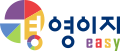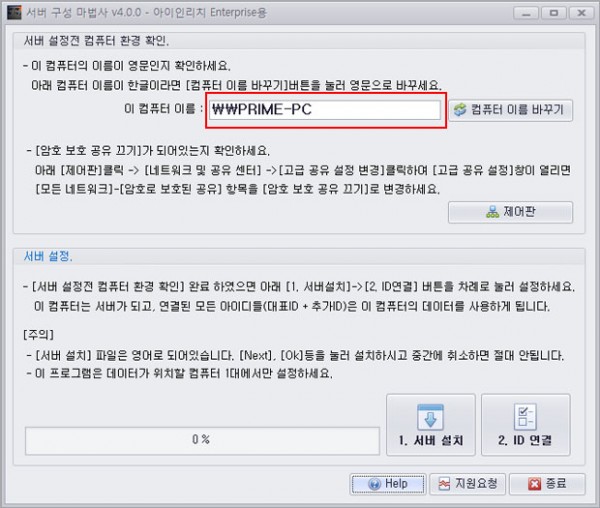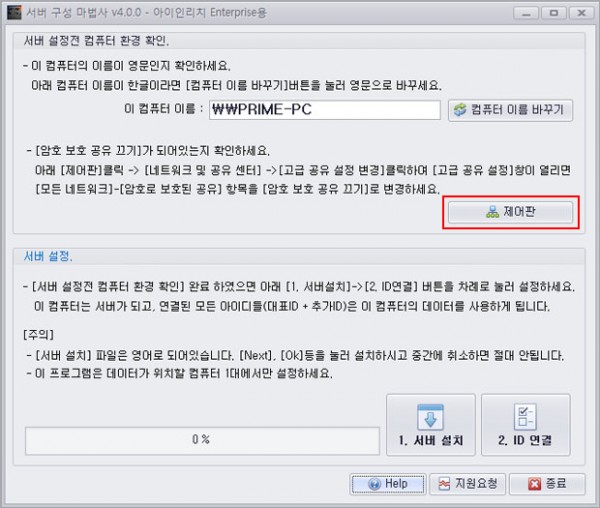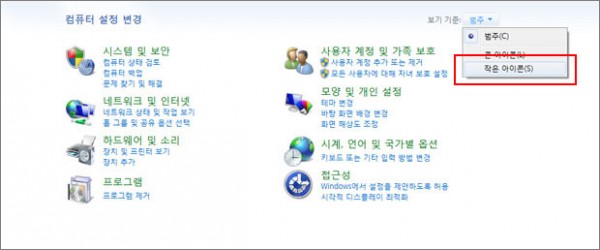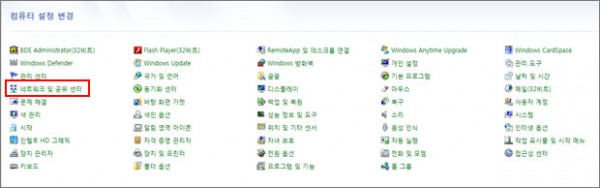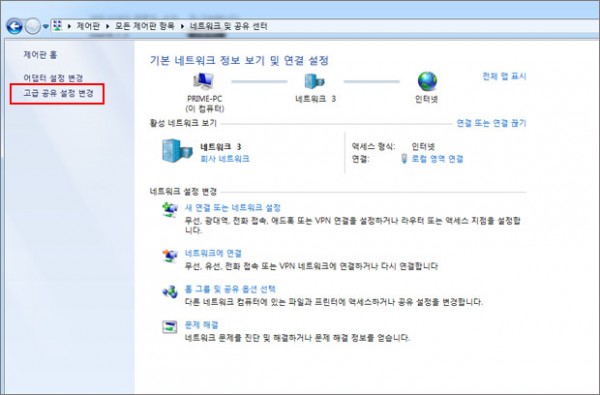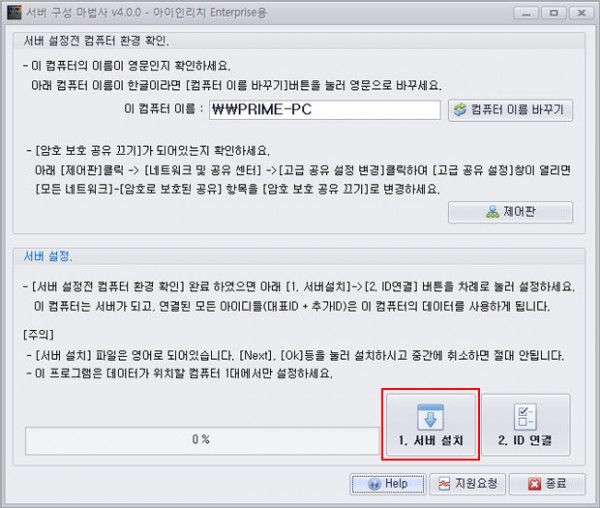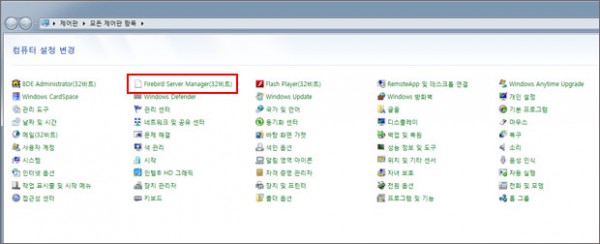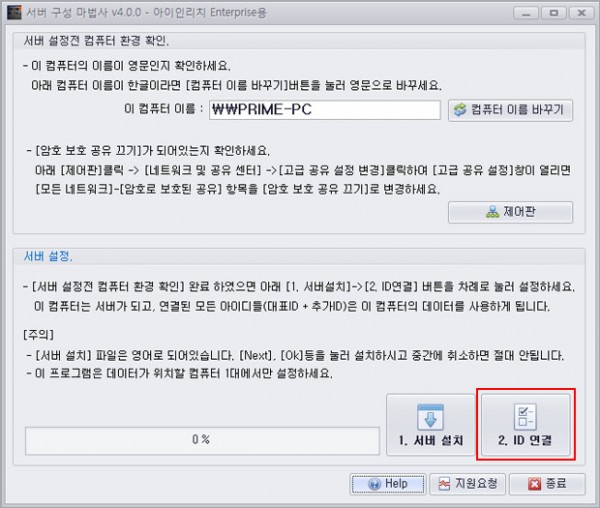사무실 내에서 2대 이상의 컴퓨터로 데이터를 공유해서 사용하고싶습니다.
- 작성자아이인리치(admin)
- 작성 날짜2016-02-15
- 조회수549,232+
사무실 내에서 2대 이상의 컴퓨터로 데이터를 공유해서 사용하는 방법
아이인리치 Enterprise 사용자는 서버-클라이언트 설정을 하면 같은 사무실 내에서 2대 이상의 컴퓨터로
데이터를 공유해서 사용할 수 있습니다.
1. 데이터 저장 위치
- 서버컴퓨터의 C:\iEnrich\data폴더에 있는 "ienrich_data.idb" 파일에 저장됩니다.
- 서버컴퓨터에서만 백업이 가능하고 백업위치는 C:\iEnrich\backup폴더입니다.
2. 사용방법
1) 홈페이지에서 회원가입을 하고 아이디(대표아이디)를 만듭니다.
아이디를 사용중이면 아이디추가만 하십시오.
2) 대표 아이디로 로그인해서 [마이페이지]에서 사용할 컴퓨터의 수 만큼 아이디를 추가합니다.
(아이디 하나로 2대의 컴퓨터에서 동시접속이 불가능합니다.)
3) 사용할 아이디 모두 Enterprise를 구매하고 사용승인을 받습니다.
4) 서버컴퓨터(데이터가 저장된 컴퓨터)에서 서버-클라이언트 설정을 합니다.
5) 클라이언트 컴퓨터에서 프로그램을 설치하고 로그인해서 사용합니다.
3. 서버-클라이언트 설정이 불가능한 경우
서버-클라이언트 설정은 같은 공유기에 연결된 컴퓨터에서만 가능하고 아래와 같은 상황에서는 설정을 할 수 없습니다.
① 네트워크에 연결된 컴퓨터의 IP공유기가 서로 다른 경우
② 사용 중인 컴퓨터의 위치가 지역적으로 다른 경우 (집과 사무실 등)
③ LAN 케이블이 IP공유기에서 인터넷 전화를 경유하여 컴퓨터로 연결된 경우
4. 서버-클라이언트 설정 방법
아래 설명은 아이인리치 Enterprise 아이디로 V7버전을 사용중인 사용자가 설정하는 방법입니다.
1) Server로 사용할 컴퓨터(데이터가 저장된 컴퓨터)의 바탕화면에서 Server Setting 아이콘( )을 실행하고, 로그인을 합니다.
)을 실행하고, 로그인을 합니다.
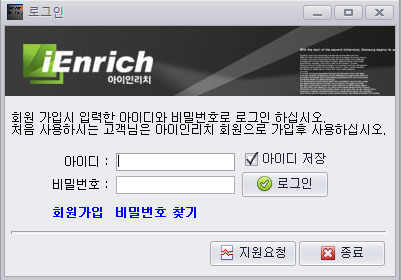
2) 서버컴퓨터의 이름을 확인합니다.
- 서버컴퓨터의 이름은 영문이나 숫자로 작성되어 있어야 하며, 한글은 사용할 수 없습니다.
- 서버컴퓨터의 이름이 한글로 되어 있으면 [컴퓨터 이름 바꾸기]를 선택해서 변경하십시오.
3) 네트워크공유설정을 합니다.
① [제어판] 버튼 선택하고 [보기기준]을 "작은아이콘"으로 선택합니다.
② [네트워크 및 공유센터]를 선택합니다.
③ [고급 공유 설정 변경]을 선택하고, 아래 그림과 같이 설정한 후, [변경 내용 저장]을 선택해서 저장합니다.
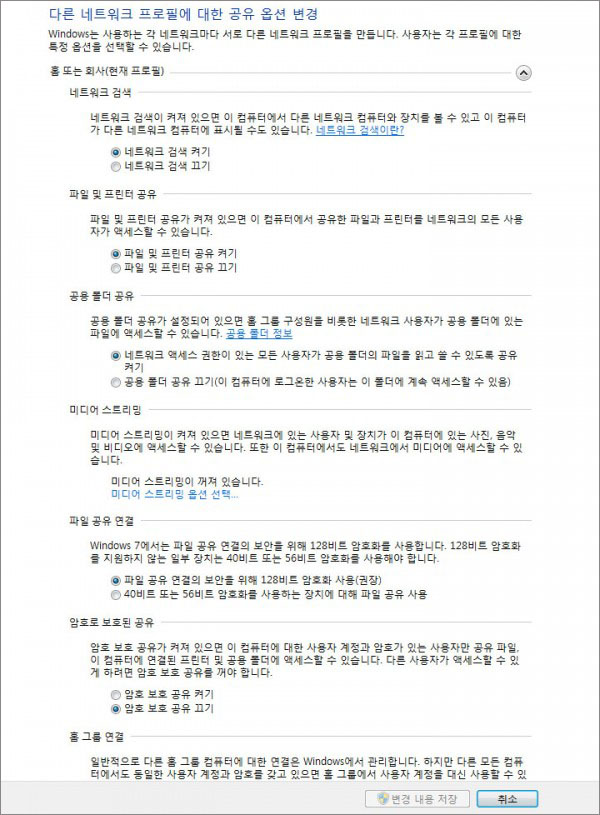
4) [1.서버설치]를 선택하여 Firebird Server Manager 설치합니다.
Firebird Server Manager 는 서버컴퓨터에서 데이터를 관리하는 프로그램입니다.
- [1.서버설치]를 선택합니다.
- [OK]를 선택합니다.
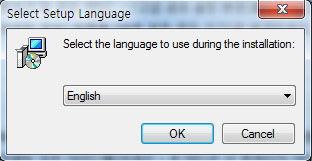
- [NEXT]를 선택합니다.
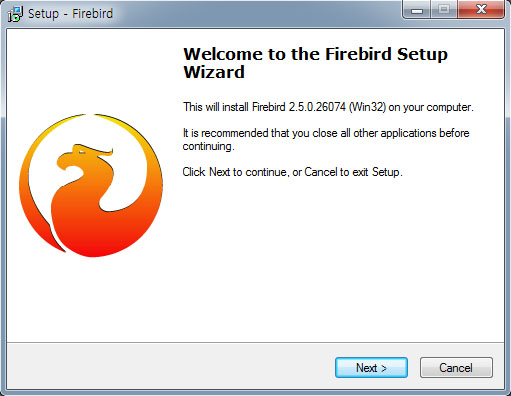
- 아래와 같이 동의를 선택하고, [NEXT]를 선택합니다.

- [NEXT]를 선택합니다.
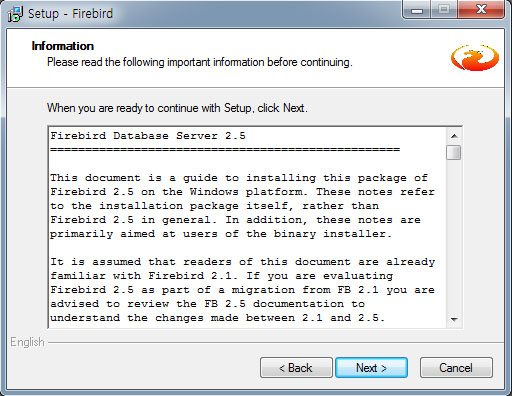
- [NEXT]를 선택합니다.
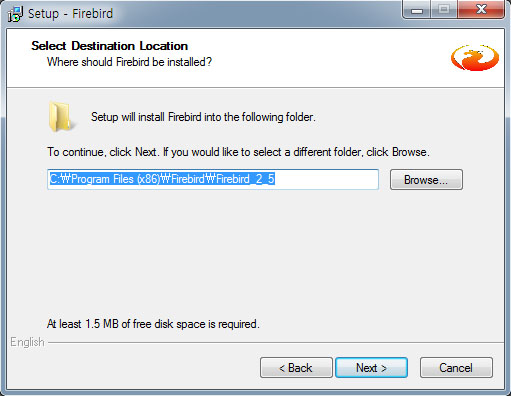
- [NEXT]를 선택합니다.
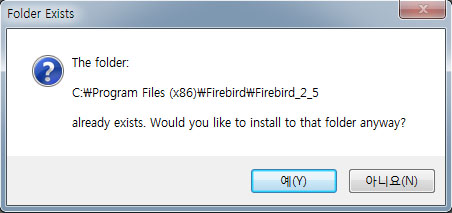
- [NEXT]를 선택합니다.
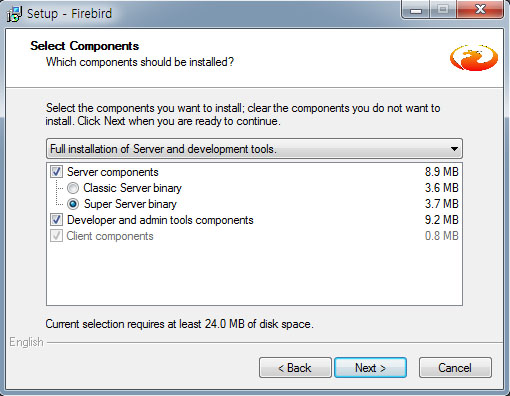
- [NEXT]를 선택합니다.
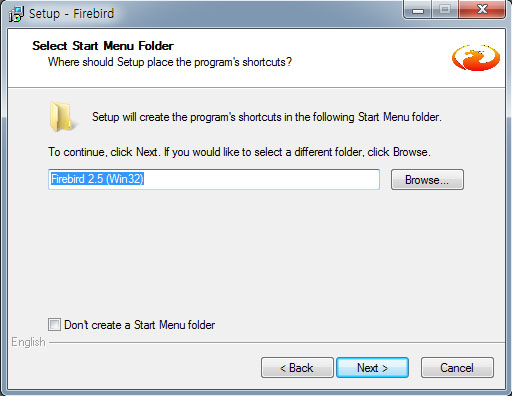
- [NEXT]를 선택합니다.
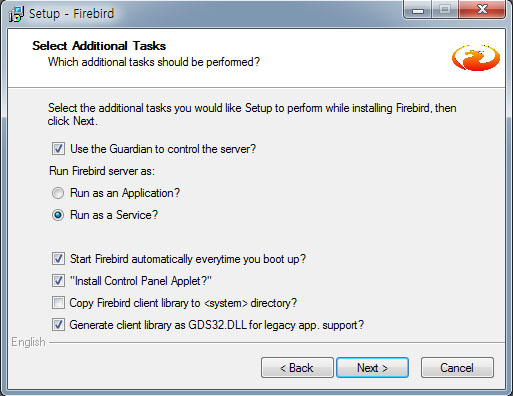
- [NEXT]를 선택합니다.
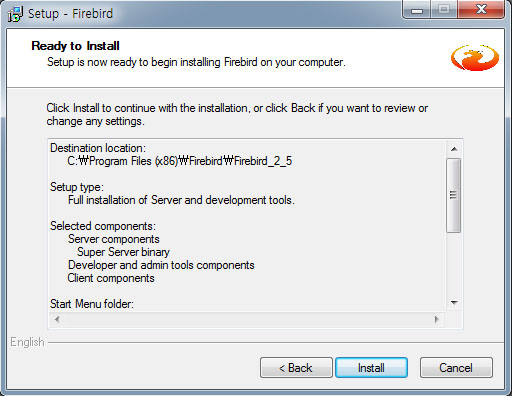
- [NEXT]를 선택합니다.
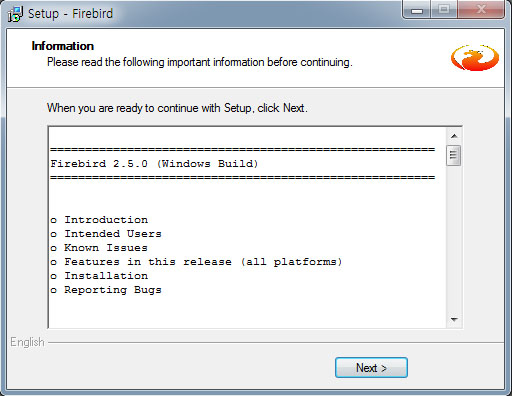
- [NEXT]를 선택합니다.
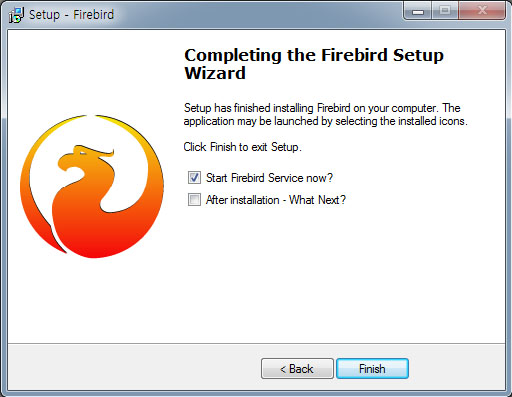
- [제어판]에서 Firebird Server Manager 설치를 확인할 수 있습니다.
5) [2. ID연결]을 선택하여 대표아이디와 추가아이디의 사용 설정을 하십시오.
6) 위와 같이 서버-클라이언트 설정을 한 후,
클라이언트 컴퓨터에서 아이인리치 프로그램을 설치하여 로그인을 하면 아래와 같이 설정됩니다.
서버컴퓨터와 클라이언트 컴퓨터에서는 [네트웍사용]으로 설정되어 있고, 서버컴퓨터가 설정되어 있어야 합니다.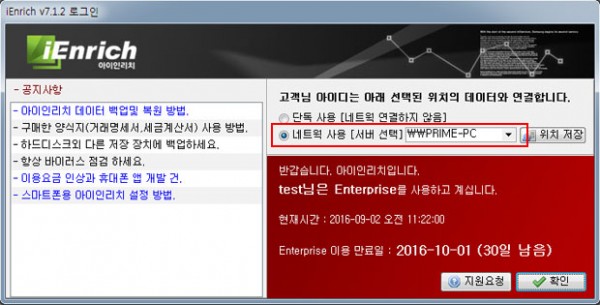
< 주의사항 >
1) 서버-클라이언트 설정을 해서 이용하는 경우 서버컴퓨터는 항상 켜진 상태이어야 합니다.
2) 서버컴퓨터에서 인터넷뱅킹, 홈택스 등의 사이트를 접속하면 Nprotect 보안 프로그램이 설치되고, 방화벽 프로그램이 실행되어서
클라이언트 컴퓨터가 서버컴퓨터에 접속이 안되는 경우가 있습니다.
이 경우에는 Nprotect 보안 프로그램의 옵션에서 프로그램 허용을 해주어야 합니다.
Nprotect 보안 프로그램은 윈도우 화면 오른쪽 하단에 "▲" 모양을 선택하면 확인할 수 있습니다.
3) 서버컴퓨터와 클라이언트컴퓨터 이름은 다르게 설정해야 합니다.
상담 문의
1522-3437